Las 11 mejores grabadoras con zoom para una salida audiovisual/visual de alta calidad
¡Obtenga la mejor grabadora Zoom ahora!
AnyRec Screen Recorder puede capturar el video y audio de Zoom sin ningún permiso o notificación. Se puede garantizar que la calidad será la original, ya que puedes ajustar la resolución, el formato y más. También puedes grabar tu voz y tu cámara web como quieras. Después de las lecturas, puede simplemente compartir las reuniones de Zoom grabadas con otras personas que no asistieron.
100% seguro
100% seguro
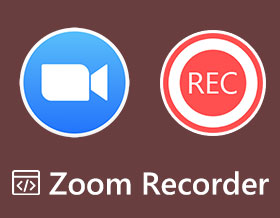
Usando un Grabadora de zoom Es fundamental para futuras referencias y personas que lamentablemente no puedan asistir. La grabadora incorporada de Zoom permite a los anfitriones y participantes con permiso grabar reuniones de inmediato. Sin embargo, tiene notificación de la grabación y tiene limitaciones en el formato y la calidad de salida. Por lo tanto, lea este artículo para encontrar 10 alternativas más confiables a la grabadora Zoom. Continúe conociendo los pros y los contras ahora.
Lista de guías
Grabadora incorporada: requiere permiso para iniciar la grabación rápida AnyRec Screen Recorder: captura vídeo/audio con zoom con alta calidad OBS Studio: herramienta profesional para grabar y transmitir Zoom Camtasia: principalmente para crear grabaciones de tutoriales desde Zoom Bandicam: proporciona 120 fps para grabar reuniones de Zoom Snagit: capaz de compartir rápidamente las grabaciones de Zoom en plataformas Mant Screencastify: una extensión de Chrome para grabar Zoom en línea Grabador de pantalla Icecream: configuraciones de grabación personalizables ShareX: grabador Zoom de código abierto con Easy Share Screencast-O-Matic: grabador de zoom gratuito con herramientas de edición Loom Screen Recorder: grabe y comparta grabaciones con zoom para editar Preguntas frecuentes sobre la grabadora Zoom1. Grabadora incorporada: requiere permiso para iniciar la grabación rápida
La grabadora Zoom incorporada puede capturar rápidamente y luego compartir reuniones con todos, principalmente con alguien que no pudo asistir por varias razones. Sin embargo, si participa, solo podrá grabar las reuniones de Zoom con el permiso del anfitrión. En cuanto al anfitrión, puede comenzar a grabar la reunión rápidamente con una cuenta de suscripción, pero todos recibirán una notificación sobre la grabación. Conozca los pasos detallados para grabar reuniones de Zoom:
Paso 1.Abra la herramienta Zoom en su computadora y seleccione la opción "Próximamente" para elegir la reunión que desea iniciar. Haga clic en el botón "Inicio".
Paso 2.Una vez que todos los participantes estén en la reunión, haga clic en el botón "Grabar". Y si aparece un menú, haga clic en el botón "Grabar en esta computadora".
Paso 3.Cuando termine, haga clic en el botón "Detener" para detener la grabación. Se guardará automáticamente en su computadora una vez que finalice la reunión de Zoom.

2. AnyRec Screen Recorder: capture vídeo/audio con zoom con alta calidad
AnyRec Screen Recorder es una grabadora Zoom diseñada principalmente para todos. Puede grabar reuniones, llamadas, seminarios web, juegos y más actividades en pantalla con alta calidad. También viene con una función de dibujo en tiempo real, que le permite agregar anotaciones mientras graba, lo cual es mejor para fines educativos y de reuniones. Aparte de eso, está equipado con teclas de acceso rápido personalizadas, que le permiten iniciar/detener/pausar/reanudar rápidamente y tomar capturas de pantalla mientras grabando la reunión de Zoom. A pesar de estas excelentes funciones, puedes disfrutarla plenamente obteniendo la versión premium.


Agregue anotaciones, como llamadas, texto y líneas mientras graba con Zoom.
Equipado con una función de vista previa para eliminar partes innecesarias de la reunión de Zoom.
Exporte videos de reuniones en varios formatos para compartir con otras personas.
Admite tomar capturas de pantalla durante la grabación; puedes hacerlo rápidamente con sus teclas de acceso rápido.
100% seguro
100% seguro
3. OBS Studio: herramienta profesional para grabar y transmitir Zoom
OBS Studio es una grabadora de Zoom gratuita que ofrece opciones para configurar sesiones de grabación. Este programa puede crear videoclips de múltiples fuentes, como imágenes, texto, navegadores, etc. Además, le brinda un alto rendimiento de una grabación de video y audio en tiempo real de la reunión de Zoom. Con sus teclas de acceso rápido, puedes aplicar diferentes acciones mientras grabas, pero no ofrece herramientas de edición y es un poco complicado para principiantes.

- Pros
- Grabe videoclips de múltiples fuentes, incluidas imágenes, texto, etc.
- Proporciona grabación de zoom de vídeo/audio de alto rendimiento.
- Aplique varias acciones usando teclas de acceso rápido durante la grabación.
- Contras
- No ofrezca herramientas de edición integradas ni funciones avanzadas.
- Puede resultar complicado para los principiantes debido a su amplia configuración.
- La interfaz puede parecer abrumadora para los principiantes.
4. Camtasia: principalmente para crear grabaciones de tutoriales desde Zoom
Camtasia es su grabadora de Zoom preferida si desea crear grabaciones de aspecto profesional para tutoriales, reuniones, lecciones en línea y más. No necesitarás tener experiencia en grabación y edición de video para usarlo. Además de grabar, puede importar presentaciones o agregar videoclips para editar en Camtasia. Aunque es un software muy fiable, también puede resultar bastante caro en comparación con otros.
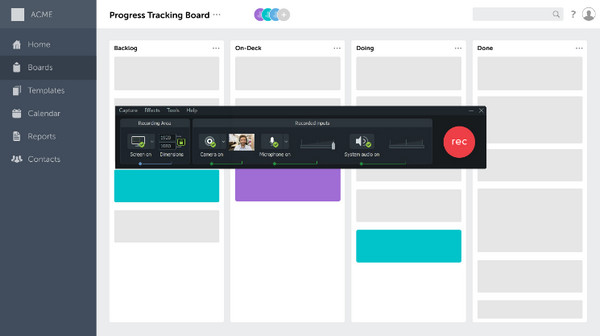
- Pros
- Ideal para crear grabaciones profesionales, como tutoriales y reuniones.
- No requiere experiencia previa en grabación y edición de videos.
- Permitir importar presentaciones y agregar videoclips para editar.
- Contras
- Se considera caro en comparación con otras grabadoras Zoom.
- Puede requerir importantes recursos del sistema.
- La versión gratuita carece de algunas funciones avanzadas.
5. Bandicam: proporciona 120 fps para grabar reuniones de Zoom
Otra grabadora Zoom que proporciona una excelente grabación de video y audio es la Bandicam. Permite a los usuarios grabar varias actividades en pantalla, como conferencias, juegos, llamadas y más. Y mientras graba, puede capturar su pantalla o la ventana y compartir la reunión de Zoom grabada una vez que haya terminado. Sin embargo, es posible que encuentre que este programa no es compatible, ya que solo admite plataformas Windows.
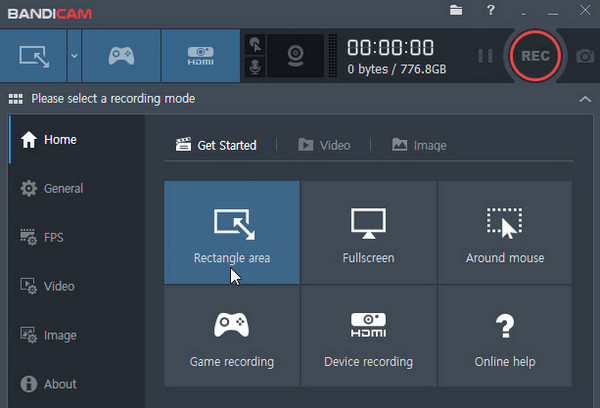
- Pros
- Capture ventanas o regiones específicas durante la grabación.
- Comparta fácilmente reuniones de Zoom grabadas una vez finalizadas.
- Contras
- Solo disponible en Windows 11/10/8.
- Tiene problemas ocasionales de retraso o rendimiento.
6. Snagit: capaz de compartir rápidamente las grabaciones de Zoom en plataformas Mant
La siguiente grabadora Zoom es la Snagit que es simple en contraste con otros mencionados pero ofrece potentes funciones de grabación. Puede capturar su pantalla y cámara web al mismo tiempo y compartirlas rápidamente con aplicaciones, plataformas y unidades en la nube populares. Y lo mejor es que puede quedarse con la copia original, lo que le permite realizar ediciones adicionales. Pero usar Snagit durante una hora hace que la grabación se bloquee, lo cual es frustrante.
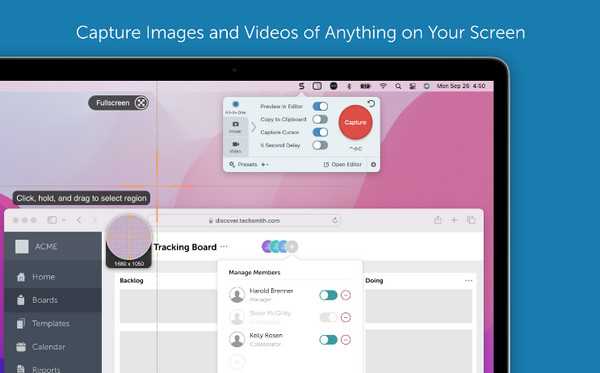
- Pros
- Ofrece una grabación simple pero potente para captura de pantalla y cámara web.
- Comparta fácilmente grabaciones con aplicaciones populares y unidades en la nube.
- Conserve la copia de la grabación original para realizar ediciones adicionales.
- Contras
- El uso prolongado puede provocar fallos e interrupciones del software.
- Ofrezca pocos formatos de exportación, incluidos MP4 y MOV.
7. Screencastify: una extensión de Chrome para grabar Zoom en línea
Si desea agregar una grabadora de Zoom como una extensión de Chrome, use Screencastify. Dado que las reuniones de Zoom se pueden realizar en línea, muchas Reseñas de Screencastify decir que esta grabadora es excelente. Viene con una solución de edición con todas las funciones, que incluye cortar, fusionar, recortar, agregar superposiciones y más. Sin embargo, si desea agregar efectos de audio, es imposible con Screencastify, así que asegúrese de encontrar el perfecto.
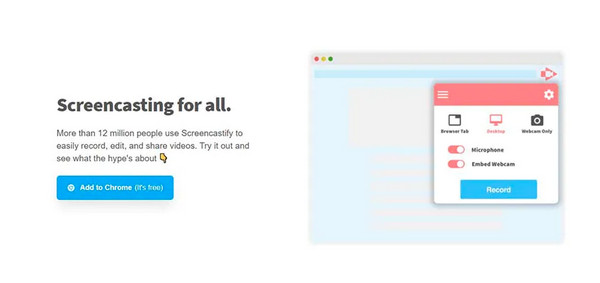
- Pros
- No es necesario descargar la aplicación para grabar con Zoom.
- Proporcione funciones de edición como cortar, fusionar y agregar superposiciones.
- Fácil de navegar, haciéndolo accesible a todos los usuarios.
- Contras
- Falta la capacidad de agregar efectos de audio a las grabaciones.
- Restringido a Google Chrome, que no se puede utilizar en otros navegadores.
- Requiere una conexión a Internet para grabar y editar sesiones.
8. Icecream Screen Recorder: configuraciones de grabación personalizables
Además de tener una interfaz de usuario atractiva, Icecream Screen Recorder es una grabadora de Zoom amigable que le permite grabar en pantalla completa, seleccionar un área o capturar cualquier monitor. A continuación, puede anotar y editar después de la grabación. Además, tiene soporte para grabar audio de computadora y un micrófono. También puede programar una grabación si lo desea. Y con un solo clic, puede cargar el video en el servidor de la nube y compartirlo con sus colegas. Y al igual que Bandicam, este programa está limitado solo a plataformas Windows.
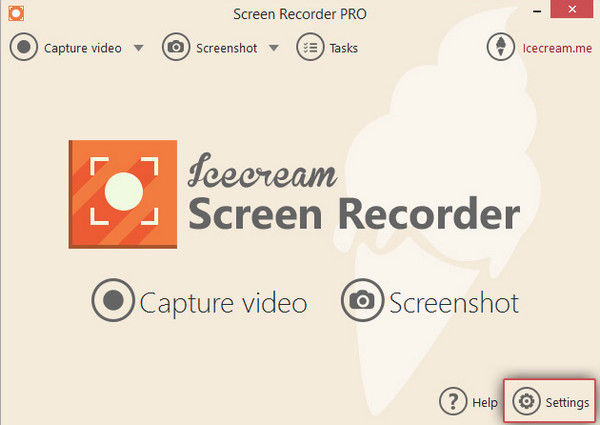
- Pros
- Presentar una interfaz de usuario atractiva e intuitiva
- Permitir grabar Zoom en pantalla completa o áreas seleccionadas.
- Proporcione funciones de edición y anotación posterior a la grabación para mejorar el contenido grabado.
- Contras
- La calidad de exportación no es buena después de la compresión.
- Es posible que algunas funciones avanzadas solo estén disponibles en la versión paga.
9. ShareX: grabador Zoom de código abierto con Easy Share
CompartirX es una grabadora Zoom de código abierto que admite la grabación de cualquier área de su pantalla, incluidas ventanas activas, partes personalizadas, desplazamiento, pantalla completa, etc. También viene con múltiples opciones de carga y sin marcas de agua cuando se exporta. Además, puede encontrar más herramientas útiles, como el Editor de imágenes, el Selector de color y los Efectos de imagen, entre otros. Pero si quieres algo más sencillo e intuitivo, ShareX no será lo mejor para ti.
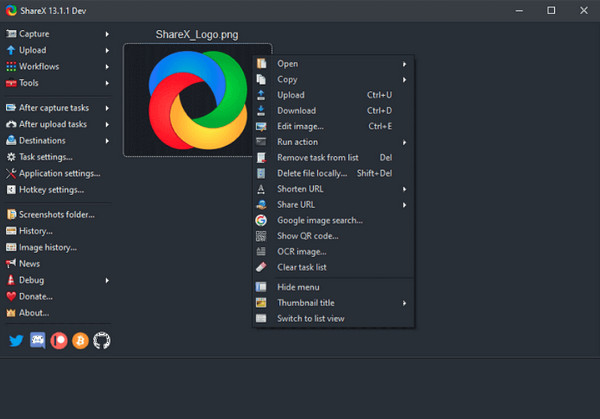
- Pros
- Una herramienta gratuita y personalizable que ofrece una variedad de opciones de grabación.
- Admite la grabación de varias áreas de la pantalla y ventanas activas.
- Exporta grabaciones sin marcas de agua, proporcionando resultados limpios y profesionales.
- Contras
- Las amplias funciones de ShareX pueden abrumar a los principiantes con operaciones complejas.
- Demasiadas funciones adicionales que no están relacionadas con las grabaciones.
10. Screencast-O-Matic: grabador de zoom gratuito con herramientas de edición
Otra grabadora Zoom gratuita es Screencast-O-Matic. como el Screencast-O-Matic revisión, este programa tiene cuatro opciones: Tomar captura de pantalla, Iniciar grabadora, Abrir editor y Abrir cargas. Admite la grabación de su pantalla, cámara web o ambas simultáneamente. Puede acercar y anotar mientras graba una lección en vivo y aplicar herramientas de edición de imágenes. Sin embargo, usar la grabadora y el editor no siempre es una experiencia fluida.
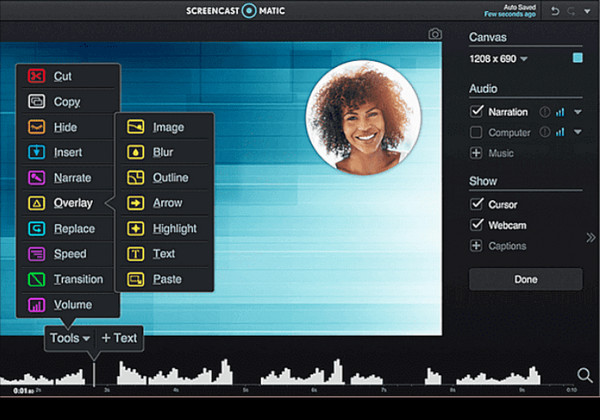
- Pros
- Ofrece 4 opciones de grabación y capturas de pantalla.
- Admite grabación simultánea de pantalla y cámara web para obtener contenido más atractivo.
- Proporcione un enlace para compartir para compartir rápidamente.
- Contras
- Encuentre contratiempos e interrupciones ocasionales al utilizar las funciones de edición.
- Es posible que la experiencia de edición no siempre sea fluida y eficiente.
- La anotación en tiempo real durante la grabación es algo limitada.
11. Loom Screen Recorder: grabe y comparta grabaciones con zoom para editar
Hasta el último en la lista de grabadoras Zoom está Loom. Es un grabador de pantalla gratuito para computadoras y dispositivos móviles, lo que facilita la grabación. Además, en el momento en que termine la grabación, el enlace para compartir estará allí y se copiará fácilmente para que pueda compartirlo rápidamente. También tiene herramientas de edición para recortar, eliminar partes no deseadas, agregar anotaciones, etc. Aunque admite agregar anotaciones, aún no puede agregarlas mientras graba, a diferencia de otros.
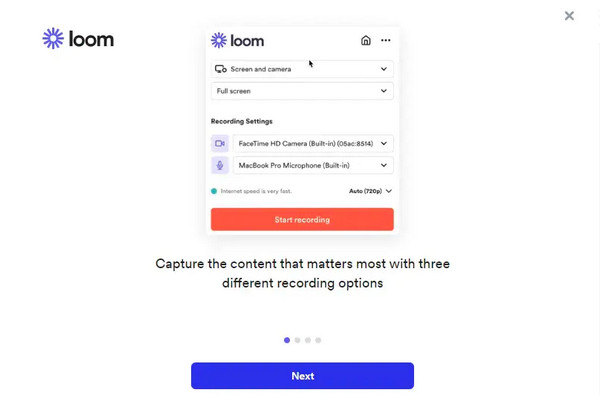
- Pros
- Los usuarios pueden compartir enlaces después de finalizar la grabación de pantalla.
- Admite una gran cantidad de funciones de edición para una mejor experiencia de visualización.
- Las operaciones de edición se pueden realizar mientras se graba la pantalla.
- Contras
- La tarifa puede costar mucho para convertirse en usuario Premium.
- El contenido compartido puede tardar bastante en cargarse.
- Es posible que el programa tenga un retraso al procesar una grabación de alta calidad.
Preguntas frecuentes sobre la grabadora Zoom
-
¿Puedo programar una reunión y grabarla automáticamente con la grabadora de Zoom?
Sí. Puede hacerlo habilitando la Grabación automática en Administración de cuentas y luego yendo a Configuración de la cuenta. Una vez que haya terminado, realice todos los cambios en la configuración y haga clic en Guardar.
-
¿Dónde se guardan las grabaciones en Zoom?
Las grabaciones locales se almacenan en su computadora en la carpeta Documentos de manera predeterminada. Mientras que para las grabaciones en la nube, todas se almacenan en la nube de Zoom.
-
¿Pueden los participantes saber si se está grabando la reunión de Zoom?
Sí. Zoom notificará a todos los participantes tan pronto como se inicie la grabación. Habrá un icono en la esquina superior izquierda de su pantalla.
Conclusión
Eso es todo para la grabadora Zoom y cómo grabar reuniones de Zoom. Sin duda, tener la grabadora incorporada hace que la grabación sea mucho más fácil, pero solo para el anfitrión. Por suerte, hoy en día existen muchos grabadores de pantalla para grabar reuniones de Zoom sin límites. Entre los grabadores mencionados, AnyRec Screen Recorder es el sugerido. Viene con magníficas funciones de grabación y edición para grabar y zoom de captura de pantalla. ¡Puedes probarlo ahora!
100% seguro
100% seguro
